
Lorsque les gens emménagent dans une nouvelle maison, le fond d'écran est souvent l'une des premières choses à être changée - mais beaucoup d'entre nous s'en tiennent à l'arrière-plan par défaut quand il s'agit de nos ordinateurs.
Bien sûr, il n'y a rien de mal à coller à l'image de stock, mais il y a quelque chose à dire pour mettre votre propre touche personnelle sur votre système. De plus, il y a des avantages pratiques à changer votre bureau qui pourraient avoir un effet puissant sur votre productivité.
Voici six façons simples de personnaliser votre fond d'écran dans Windows. Que vous cherchiez à passer cinq minutes ou cinq heures à faire des réglages, vous serez en mesure de dire adieu à ces visuels ennuyeux standard.
1. La valeur d'une semaine de papier peint
Voici un moyen simple de changer votre fond d'écran pour chaque jour de la semaine. Tout d'abord, créez un dossier sur votre disque dur et remplissez-le avec sept images différentes que vous souhaitez définir comme fond d'écran. Puis, nommez-les individuellement pour chaque jour de la semaine, en commençant le nom du fichier avec des numéros consécutifs - par exemple 1_Mon.jpg", 2._Tues.jpg", 3_Wed.jpg".
Ensuite, allez dans Paramètres > Personnalisation > Arrière-plan . Utilisez le menu déroulant pour sélectionner Diaporama, puis choisissez le dossier que vous venez de créer.
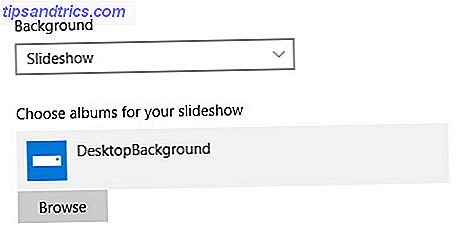
Utilisez l' option Modifier l'image chaque liste déroulante pour sélectionner 1 jour, puis assurez-vous que le curseur Mélange est réglé sur Désactivé .

Vos images doivent désormais être activées quotidiennement, car elles sont classées par numéro au début de leur nom de fichier. Si vous voulez aller plus loin, vous pouvez même utiliser un éditeur d'image comme Photoshop GIMP vs Photoshop: lequel vous convient le mieux? GIMP vs Photoshop: lequel vous convient le mieux? Photoshop est l'application d'édition d'images la plus populaire et GIMP est la meilleure alternative gratuite. Lequel devriez-vous utiliser? Lire la suite pour ajouter du texte correspondant au jour où il est prévu de l'afficher.

2. Sélectionnez différents fonds d'écran pour les bureaux virtuels
L'une des nouvelles fonctionnalités les plus utiles dans Windows 10 est l'ajout de bureaux virtuels. 5 façons d'améliorer les bureaux virtuels sous Windows 10 5 façons d'améliorer les bureaux virtuels sous Windows 10 Les bureaux virtuels peuvent vous aider à développer et organiser votre bureau. Nous vous montrons ici comment améliorer et utiliser de manière productive la fonction Vue des tâches de Windows 10. En savoir plus, un moyen de rationaliser votre flux de travail en organisant différentes fenêtres dans des espaces de travail virtuels distincts. Par exemple, vous pouvez avoir un bureau pour les feuilles de calcul et les documents Word dont vous avez besoin pour travailler, puis un autre pour naviguer sur le Web pendant que vous êtes en pause.
Cette fonction fonctionne très bien, mais vous pouvez la trouver encore plus utile si vous pouvez affecter des arrière-plans individuels qui vous permettent de savoir sur quel bureau vous interagissez en un coup d'œil. Pour ce faire, vous aurez besoin d'un utilitaire que vous pouvez télécharger ici.

Cette application légère et minimaliste vous permet d'assigner différentes images de fond à différents bureaux. Sous le capot, cela fonctionne en vérifiant quel bureau virtuel est actuellement actif, puis en changeant le fond d'écran s'il détecte un changement.
3. Affecter des fonds d'écran sur plusieurs moniteurs
Si vous utilisez une configuration multi-moniteur Comment être plus productif avec deux moniteurs Comment être plus productif avec deux moniteurs Vous avez besoin d'espace pour plusieurs documents, pour obtenir une vue d'ensemble et passer rapidement d'une tâche à l'autre. Ce qui est vrai pour votre bureau s'applique également à votre espace de travail virtuel. Nous vous montrons comment cela compte. En savoir plus, vous pouvez utiliser un arrière-plan différent pour chaque affichage. Pour ce faire, sélectionnez les images souhaitées dans l'Explorateur de fichiers en utilisant Contrôle ou Maj .

Ensuite, cliquez avec le bouton droit sur l'image que vous souhaitez définir comme arrière-plan sur votre moniteur principal et sélectionnez Définir .

L'image sur laquelle vous avez cliqué apparaîtra comme arrière-plan pour votre moniteur principal, et toutes les autres que vous avez sélectionnées seront utilisées comme fond d'écran pour vos autres affichages.
4. Utilisez un gestionnaire de fonds d'écran
Pour plus de contrôle sur la façon dont votre configuration multi-moniteurs gère le fond d'écran, il vaut la peine de regarder dans un gestionnaire de fonds d'écran tiers. Display Fusion est un excellent choix payant, offrant beaucoup de fonctionnalités au-delà des fonds d'écran pour quelqu'un utilisant plus d'un écran, et beaucoup de contrôle sur un seul écran si le papier peint est votre priorité. Une licence pro standard coûte 25 $, mais un essai de 30 jours est disponible pour voir si le logiciel répond à vos besoins.

Les utilisateurs à écran unique qui recherchent une option alternative peuvent consulter Brilli Wallpaper Changer sur le Windows Store. Cette application soignée vous permet de choisir et de choisir des fonds d'écran de la bibliothèque d'images Bing et votre propre collection, et il fonctionnera avec tous vos appareils Windows. Cependant, vous êtes limité à deux collections de trente images chacune, sauf si vous faites un achat de $ 1.49 in-app.
5. Utilisez une vidéo en tant que votre papier peint
La technique suivante peut être un peu gênant pour certains, mais c'est certainement une coupe au-dessus de votre papier peint statique standard. Télécharger le lecteur multimédia VLC incroyablement utile 6 Plus de fonctionnalités VLC Media Player vous devez essayer 6 Plus de fonctionnalités VLC Media Player Vous devez essayer VLC est un lecteur multimédia plus puissant que vous pourriez le réaliser. L'utilisez-vous à son plein potentiel? Voici quelques conseils. En savoir plus (si vous ne l'avez pas déjà) et accédez à Outils > Préférences, puis sélectionnez l'onglet Vidéo .

Utilisez la liste déroulante Sortie pour sélectionner la sortie vidéo DirectX . Enregistrez vos paramètres, puis redémarrez VLC.

Choisissez une vidéo à lire, puis faites un clic droit dessus et naviguez jusqu'à Video > Set as Wallpaper . Vous pouvez maintenant minimiser le lecteur et continuer à regarder votre clip choisi dans le confort de votre bureau. Décochez simplement l'option Définir comme fond d'écran lorsque vous avez terminé.

6. Utilisez Rainmeter pour un bureau de nouvelle génération
Bien qu'il existe de nombreuses façons de personnaliser votre fond d'écran Windows 10 sans installer de logiciel supplémentaire, toute personne recherchant un contrôle complet devra prendre Rainmeter.
Rainmeter est utilisé pour créer et afficher des habillages qui modifient l'apparence de Windows 10. Le package permet aux utilisateurs d'apporter d'énormes changements à la conception visuelle de l'interface, et même d'ajouter des widgets fonctionnels tels que les lecteurs multimédias et les moniteurs système.

Il y a une foule de peaux de stock que vous pouvez télécharger et commencer à utiliser immédiatement, mais pour vraiment tirer le meilleur parti du programme, vous voudrez apprendre les ficelles du métier et commencer à concevoir vos propres thèmes. Si vous créez un bureau Parallax Comment créer un fond d'écran Parallax Avec Rainmeter Comment créer un fond d'écran Parallax Avec Rainmeter Si vous désirez un fond d'écran animé, regardez dans Rainmeter! Ici, nous allons vous montrer comment créer un effet de parallaxe unique pour votre fond d'écran Windows. Lire la suite ou approfondir en fond d'écran en direct Rendez votre bureau superbe avec un fond d'écran animé interactif Rendez votre bureau étonnant avec un fond d'écran animé interactif Rien ne fait ressortir votre bureau comme un fond interactif en direct. C'est aussi l'un des meilleurs exercices pour personnaliser votre configuration Windows. Nous allons vous montrer comment le faire facilement avec Rainmeter. En savoir plus, vous verrez bientôt que votre imagination est la limite.
Rappelez-vous, moins c'est plus!
Il est tentant de devenir fou une fois que vous savez ce que vous pouvez faire pour personnaliser votre bureau. Cependant, il est important de se rappeler que trop de cloches et de sifflets peuvent devenir une distraction irritante une fois que vous vous asseyez sur votre PC pour faire un peu de travail.
Il n'y a rien de mal à embellir votre bureau, mais il est toujours utile de penser si les couleurs et les images que vous avez sélectionnées vont vous mettre à risque de fatigue oculaire. Les nombreux écrans de notre vie nous font-ils mal aux yeux? Les nombreux écrans de notre vie nous font-ils mal aux yeux? Lire la suite .
Réfléchissez aux moyens de modifier votre bureau pour améliorer votre flux de travail. Les réglages comme les bureaux virtuels codés par couleur et les widgets Rainmeter qui surveillent votre système peuvent sembler mineurs, mais s'ils sont utilisés correctement, ils peuvent vous faire gagner du temps et des efforts au quotidien.
C'est génial d'avoir un bureau qui a l'air bien et reflète vos goûts - mais c'est encore mieux si les changements que vous faites peuvent surcharger votre productivité.
Avez-vous un conseil pour aider les autres utilisateurs à personnaliser leur bureau? Ou avez-vous un défi lié au papier peint non couvert par cet article? De toute façon, faites entendre votre voix en laissant un commentaire ci-dessous.



